| |
| |
เนื่องจากโปรแกรมมีการปรับปรุง เปลี่ยนแปลง
เพิ่มเติมตามคำแนะนำ และแก้ปัญหาต่างๆ อยู่เสมอ
จึงทำให้โปรแกรมมีการเปลี่ยนแปลง |
| |
ที่ดีขึ้นตลอดเวลา ทำให้โปรแกรมมีเวอร์ชั่นใหม่อยู่เสมอ
ซึ่งเราพร้อมจะให้สถานศึกษาที่ได้สั่งซื้อโปรแกรม
WAC10 ไม่ว่ารุ่นใดไปแล้วนั้น
|
| |
สามารถ Upgrade เป็นโปรแกรมเวอร์ชั่นใหม่ได้
ฟรี |
| |
|
|
| |
ขั้นตอน |
| |
|
| |
1. สถานศึกษาตรวจสอบที่หน้าจอโปรแกรมด้านบนซ้ายว่า
Build เมื่อวัน/เดือน/ปี ใด |
| |
|
|
 |
| |
|
| |
2. เข้าเวบ
www.wac.co.th เพื่อตรวจสอบว่าโปรแกรม
WAC10 เวอร์ชั่นล่าสุด
Build เมื่อ
วัน/เดือน/ปี ใด หากใหม่กว่า ให้ดาวน์โหลดโปรแกรม |
| |
เวอร์ชั่นใหม่ไป |
| |
|
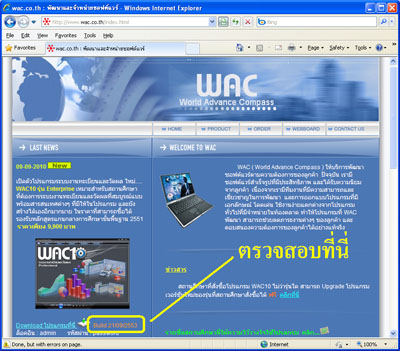 |
| |
|
| |
3.
ทำการสำรองข้อมูลในเครื่องก่อน โดยคลิกที่เมนู จัดการระบบ
--> สำรองข้อมูล โดยอาจสำรองลงในเครื่อง หรือในแฟลชไดร์ฟ |
| |
หมายเหตุ
ขั้นตอนนี้ห้ามลืมทำ เพราะในขั้นตอนการ
Install โปรแกรมตัวใหม่ลงไป
ทางอาจารย์อาจคลิกผิด ทำให้ข้อมูลหายได้ |
| |
|
|
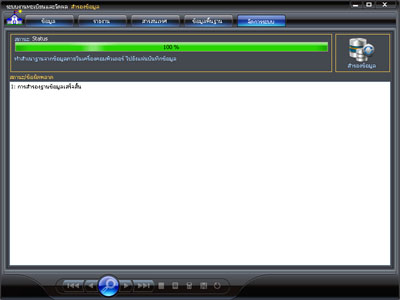 |
| |
|
| |
4.
ติดตั้งโปรแกรมใหม่ที่ดาวน์โหลดไป
โดยเลือก Modify
แล้วคลิก Next |
| |
|
|
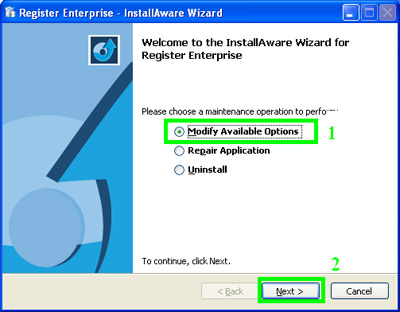 |
| |
|
| |
5. โปรแกรมจะทำการติดตั้งจนเสร็จสิ้น
คลิกปุ่ม Finish |
| |
|
| |
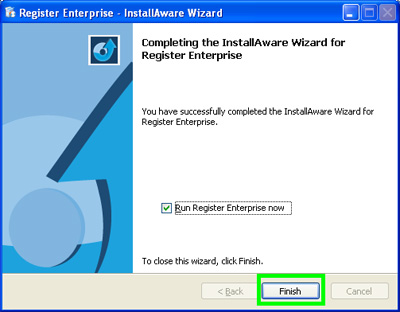 |
| |
|
| |
6.
โปรแกรมจะเปิดหน้าต่างให้ปรับปรุงรุ่นของฐานข้อมูล
ให้คลิกปุ่ม ตกลง |
| |
|
| |
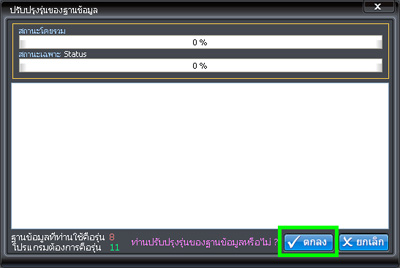 |
| |
|
| |
7.
รอจนโปรแกรมทำการปรับปรุงรุ่นของฐานข้อมูลจนเสร็จสิ้นครบ
100% แล้วจึงคลิกปุ่ม ปิด |
| |
|
| |
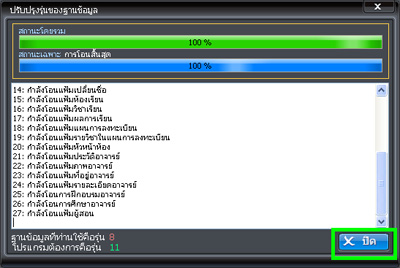 |
| |
|





